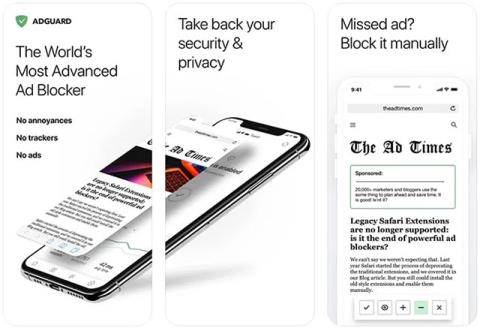Mainonta auttaa sinua saamaan lisätietoja tuotteista, joista saatat olla kiinnostunut, sekä tuoda tuloja asiaan liittyville verkkosivustoille ja palveluntarjoajille.
Jos kuitenkin sinusta tuntuu, että nämä mainokset ovat sopimattomia tai liian ärsyttäviä, voit estää ne selatessasi verkkoa . Alla on joitain sovelluksia, joiden avulla voit estää mainoksia iPhonessa ja iPadissa melko tehokkaasti, katsotaanpa niitä.
Artikkelin sisällysluettelo
Kuinka aktivoida mainosten esto iPhonessa/iPadissa
Ensinnäkin sinun on huomattava, että mainosten estosovellukset eivät toimi heti, kun olet ladannut ja asentanut sen laitteellesi, mutta sinun on aktivoitava ne käyttöjärjestelmän asennusohjelmassa. Näin:
1. Avaa ensin Asetukset iPhonessa/iPadissa ja napauta Safari .
2. Vieritä hieman alaspäin ja napauta Content Blockers.
3. Näet nyt asentamasi mainosten estäjät lueteltuna näytöllä. Napauta vastaavia kytkimiä oikealla aktivoidaksesi kaikki käytettävät mainosten estotoiminnot.
Lisäksi sinun tulee myös huomata, että mainosten esto-aineet ovat yksittäisten sovellusten muodossa. Kuitenkin, kun otat ne käyttöön, ne integroituvat Safariin (kuten verkkoselainlaajennukseen). Älä myöskään unohda vierailla mainosten estosovelluksessasi ja tarkistaa, onko muuta säädettävää.
AdGuard

Ad Guard on täydellinen valinta, jos haluat estää mainokset Safarissa. Tämä sovellus tarjoaa jopa 50 erilaista mainossuodatinta. Joidenkin premium-suodattimien käytöstä joudut maksamaan. Kuitenkin myös Ad Guardin oletusarvoiset mainosten estosuodattimet toimivat erittäin tehokkaasti ja pystyvät vastaamaan lähes täysin tavallisten Safarin käyttäjien tarpeisiin.
Erityisesti tämä sovellus tarjoaa myös väärennetyn VPN-profiilin, joka estää mainokset koko järjestelmässä - ei vain Safarissa. Ad Guardin incognito-tila on myös suuri plussa, sillä se tukee evästeiden estämistä kolmansilta osapuolilta, jotka haluavat saada tietoja, ja tukee IP-osoitteiden piilottamista tietojesi suojaamiseksi.
1 esto

1Blocker itse väittää, että sillä on "sovellusliittymä, joka estää alkuperäisen sisällön salamannopeasti" ja "ei hidasta Safaria". Käyttäjien palautteen mukaan molemmat väitteet pitävät paikkansa. 1Blocker on ei-invasiivinen, toimii luotettavasti ja on loistava vaihtoehto mainosten nopeaan estämiseen.
1Blocker on erittäin kevyt, joten se sopii jopa laitteisiin, joissa ei ole liian tehokkaita kokoonpanoja. Toisaalta sen mukana tulee erittäin kattava ominaisuussarja. Voit estää mainoksia, seurantaohjelmia, ponnahdusikkunoita, sosiaalisen median widgetejä, aikuisille tarkoitettuja verkkosivustoja, seurantalaitteita jne. Voit myös päättää, mitä sisältöluokkia et halua enää nähdä .
AdBlock Pro

AdBlock Pro on yksi "kokeneimmista" mainosten estosovelluksia, joka on edelleen suosittu tänään. AdBlock Pro osoittautuu melko monimutkaiseksi käytettäessä iPhonessa, iPadissa ja Macissa. Mutta vastineeksi siinä on hämmästyttävän kattava ominaisuussarja.
Mitä tulee verkkosisällön estämiseen, AdBlock Pro tukee laajaa valikoimaa erilaisia luokkia. Voit estää mainokset, bannerit ja ponnahdusikkuna-ilmoitukset sekä uudelleenohjaukset muille verkkosivustoille. Tämä sovellus voi myös estää automaattisesti toistuvat videot, upotetut YouTube-mainokset jne. AdBlock Pro väittää auttavan sinua selaamaan verkkoa kaksi kertaa nopeammin, käyttämään jopa 50 % vähemmän dataa ja parantamaan suorituskykyä. Pidentävät merkittävästi laitteesi akun käyttöikää.
Lisäksi se, että se on erittäin hyvin integroitu ja yhteensopiva Safarin kanssa, on myös AdBlock Pron suuri plussa.
Wipr

Jos etsit yksinkertaista, mutkatonta mainosten estosovellusta, joka voi silti tehdä työn hyvin, Wipr on harkitsemisen arvoinen nimi.
Tämä on yksi suosituimmista iOS-mainosten estäjistä nykyään, pääasiassa sen helppokäyttöisyyden vuoksi. Wiprin käyttöönotto kestää vain muutaman sekunnin, eikä sinulla ole juurikaan aikaa sovelluksen käytön opettelemiseen. Kun Wipr on määritetty, voit olla varma, että Safari poistaa mainokset, seurantalaitteet, ärsyttävät bannerit, evästeisiin liittyvät ponnahdusikkunat jne. Kaikki nämä toiminnot ovat automaattisia. Toiminnot tapahtuvat taustalla ilman, että sinun tarvitsee tehdä mitään.
Mainosten eston lisäksi Wipr voi toimia myös erinomaisena yksityisyyteen tähtäävänä ratkaisuna. Wipr pystyy myös estämään seurantalaitteet ja sen mukana tulee aina päivitettävä musta lista.
Ka-Block!
Mainokset eivät vain estä opiskelu-, työ- ja viihdeprosessiasi; Se saa myös vahingossa verkkosivuston toimimaan hitaasti ja viiveellä, koska mainokset kuluttavat liikaa selaustietoja. Ka-Blockin kanssa ! , voit tehdä kaksinkertaisen työn, poistaa ärsyttäviä mainoksia ja nostaa web-surffauksen nopeutta maksimissaan.

Ka-Block! on luotettava valinta, koska tämä sovellus täyttää täysin tehokkaan mainosten estosovelluksen vaatimukset: nopea, ei vie tilaa, ilmainen ja päivitetään aina käyttökokemuksen optimoimiseksi.
Mukauta wifi-asetuksia estääksesi mainokset iPhonessa/iPadissa
Yllä olevien mainosten estäjien käyttöönoton lisäksi voit katsoa lisävinkkejä wifi-määrityksen mukauttamiseen. Se myös auttaa sinua jonkin verran rajoittamaan laitteellasi näytettäviä mainoksia.
Ennen käyttöönottoa sinun on kuitenkin huomioitava seuraavat seikat:
- Tätä menetelmää voidaan soveltaa vain wifi-verkkoihin, 3G/4G-mobiiliverkoissa se ei ole tehokas.
- Jokainen käyttämäsi wifi-verkko on määritettävä harvemmin kuin kerran.
- Jos unohdat verkon, sinun on mukautettava wifi-asetuksia uudelleen, kun kirjaudut takaisin wifi-verkkoon.
Noudata nyt näitä ohjeita mukauttaaksesi wifi-asetuksia uudelleen.
Vaihe 1: Siirry mukautettavan wifi-asetuksiin, valitse konfiguroi välityspalvelin ja valitse automaattinen tila.
Vaihe 2: Kopioi URL-osion alla oleva kappale ja liitä se.
https://newapp.vn/blockads.js
Vaihe 3: Napsauta Tallenna.

Joten olet saanut valmiiksi wifi-määrityksen mukauttamisprosessin mainosten estämiseksi helposti.
Nykyään voidaan sanoa, että mainonta on olennainen osa Internet-maailmaa. Mainoksia on lähes kaikilla vierailemillasi verkkosivustoilla, jopa katsomissasi verkkovideoissa. Jos ne ovat mielestäsi liian ärsyttäviä, kokeile yllä olevia menetelmiä.
Tutustu tähän oppaaseen, jos haluat estää YouTube-mainokset iPhonessa .